Discover y tu sitio web
Discover es una parte de la Búsqueda de Google que muestra a los usuarios contenido relacionado con sus intereses, según su Actividad en la Web y en Aplicaciones. En esta página se explica cómo puede aparecer el contenido en Discover y las prácticas recomendadas que pueden tener en cuenta los propietarios de sitios web.
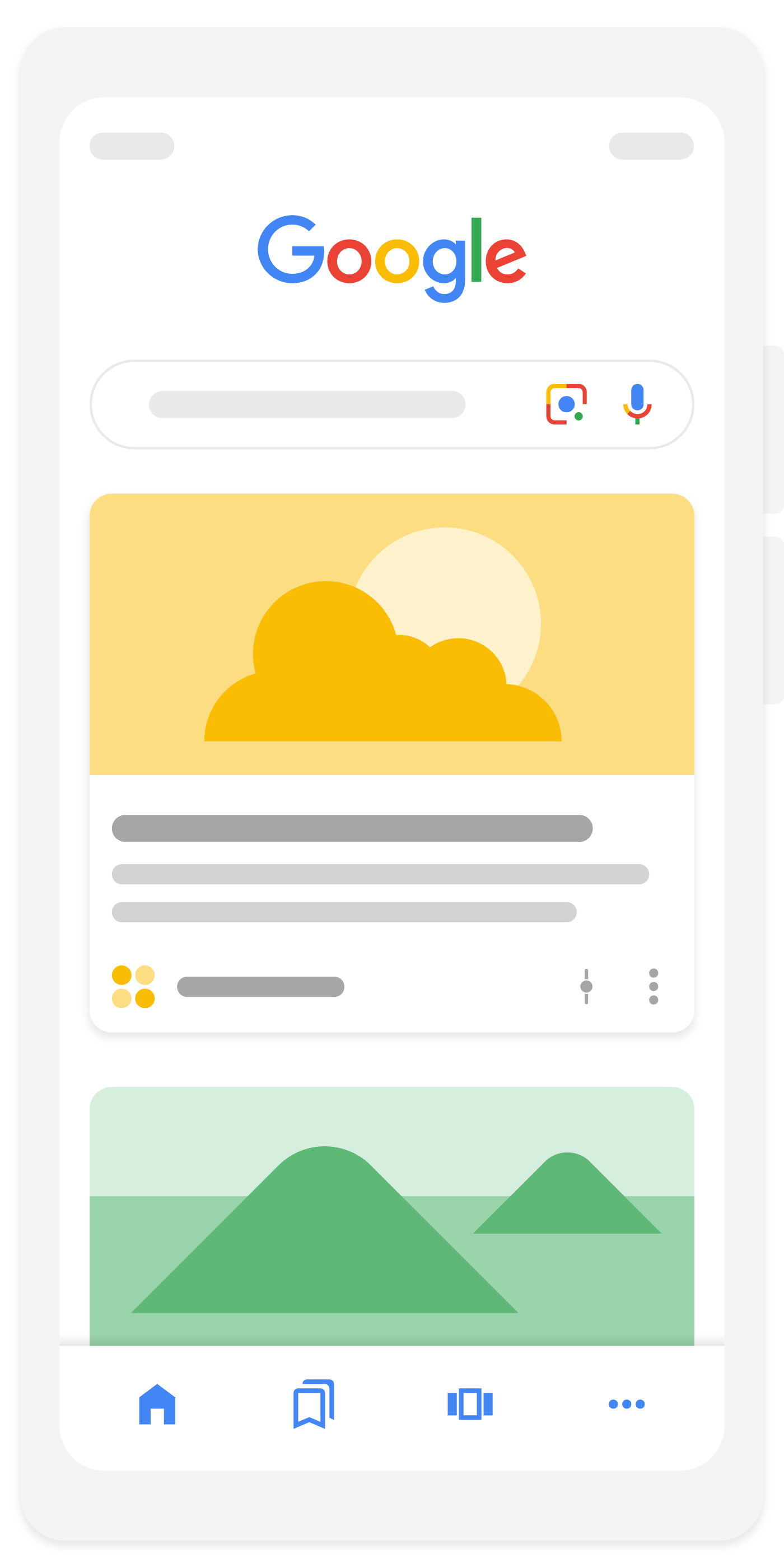
Cómo se muestra el contenido en Discover
En Discover puede aparecer todo el contenido que está en el índice de Google y cumple las políticas de contenido de Discover. No hace falta usar etiquetas especiales ni datos estructurados. No obstante, que una página cumpla los requisitos para aparecer en Discover no garantiza que vaya a hacerlo.
El contenido que puede aparecer en Discover incluye una gran variedad de temas que se ajustan a los intereses de los usuarios. Es posible que aparezca contenido antiguo si resulta útil y relevante para los usuarios según sus intereses.
Como parte de la Búsqueda de Google, Discover usa muchas de las señales y sistemas que utiliza la Búsqueda para determinar qué contenido es útil y está dirigido a personas. Por eso, las personas que quieran tener éxito en Discover deben consultar nuestros consejos sobre cómo crear contenido útil, fiable y dirigido a personas.
Para aumentar la probabilidad de que tu contenido aparezca en Discover, te recomendamos que hagas lo siguiente:
- Pon a las páginas títulos que reflejen la esencia del contenido, pero que no sean clickbait.
- Incluye imágenes atractivas y de alta calidad en el contenido, sobre todo si son de gran tamaño, ya que es más probable que generen visitas en Discover. Las imágenes grandes deben tener al menos 1200 píxeles de ancho y deben estar implementadas con el ajuste
max-image-preview:largeo mediante AMP. No uses el logotipo de tu sitio como imagen. - No uses tácticas para aumentar artificialmente la interacción. Por ejemplo, no incluyas información engañosa o exagerada en las partes de tu contenido que se muestran primero a los usuarios (es decir, en el título, los fragmentos o las imágenes) para hacer que la página resulte más atractiva ni ocultes información necesaria para saber de qué trata el contenido.
- No manipules a los usuarios para que interactúen con una página fomentando una curiosidad morbosa ni incluyendo contenido que los excite o indigne.
- Ofrece contenido que trate sobre temas de interés del momento, que esté bien redactado o que proporcione información única.
Para ofrecer una buena experiencia de usuario, Discover busca contenido apropiado para los feeds basados en intereses, como artículos y vídeos, y filtra contenido que no es adecuado o que podría confundir a los lectores. Por ejemplo, es posible que Discover no recomiende ofertas de trabajo, peticiones, formularios, repositorios de código ni contenido satírico sin ningún contexto. Discover utiliza SafeSearch, pero además excluye el contenido que podría considerarse impactante o inesperado.
Por qué puede cambiar el tráfico de Discover con el tiempo
El tráfico de Discover es menos predecible o fiable que las visitas de búsqueda basadas en palabras clave. Dada su naturaleza aleatoria, te recomendamos que consideres el tráfico de Discover como complemento del tráfico de búsqueda basado en palabras clave. A continuación, te indicamos algunos motivos por los que puede fluctuar el tráfico de Discover:
- Cambios en los intereses: Discover se ha diseñado y se ha mejorado continuamente para mostrar contenido relacionado con lo que interesa a los usuarios, lo que, en parte, se puede basar en su actividad de búsqueda. Si un usuario ya no está tan interesado en un tema en particular (quizás esto se refleja en una disminución en la búsqueda de ese tema), es posible que su feed de Discover muestre otro contenido en el que esté más interesado. A su vez, esto puede provocar cambios en el tráfico de los editores.
- Tipos de contenido: Discover ajusta los tipos de contenido que pueden aparecer en el feed para que se alineen mejor con lo que buscan los usuarios. En Discover se muestran periódicamente contenidos de la Web abierta, entre los que se incluyen deportes, salud, entretenimiento y estilo de vida.
- Actualizaciones de la Búsqueda de Google: de vez en cuando, también hacemos actualizaciones en la Búsqueda diseñadas para ofrecer mejor a los usuarios enlaces a contenido útil. Como Discover es una extensión de la Búsqueda, las actualizaciones a veces pueden producir cambios en el tráfico. Si observas cambios en el rendimiento de tu sitio web después de una actualización, puede resultarte útil consultar nuestra documentación sobre las actualizaciones principales de la Búsqueda de Google y tu sitio web.
Monitorizar el rendimiento en Discover
Si tienes contenido en Discover, puedes ver cuáles son sus resultados en el informe de rendimiento de Discover. Este informe muestra las impresiones, los clics y el CTR de cualquier contenido que haya aparecido en Discover en los últimos 16 meses, siempre que los datos alcancen un umbral mínimo de impresiones. El informe de rendimiento de Discover incluye el tráfico de Chrome, y registra todo el tráfico de un sitio en todas las superficies en las que los usuarios interactúan con Discover.
